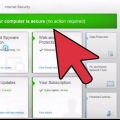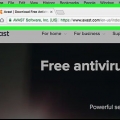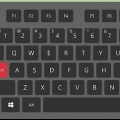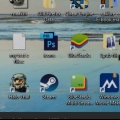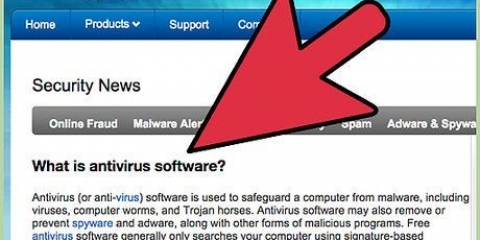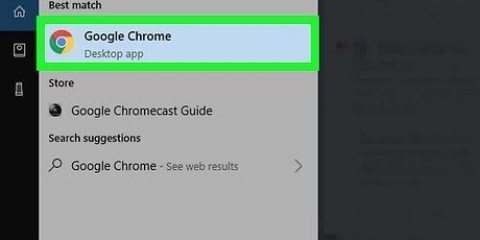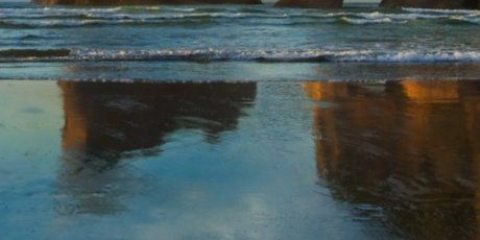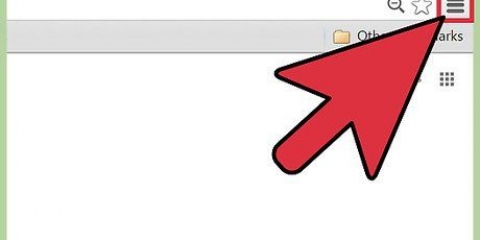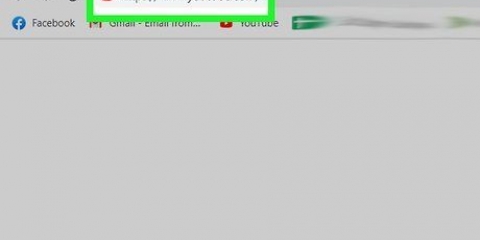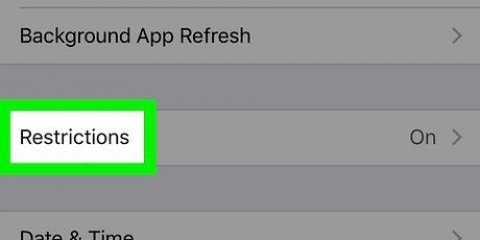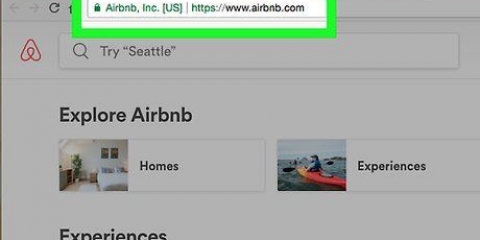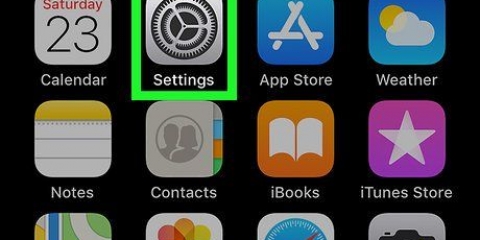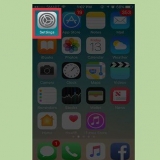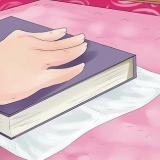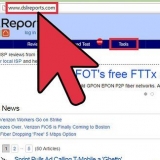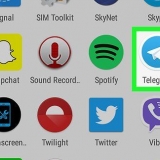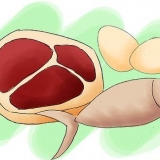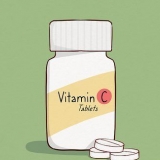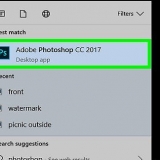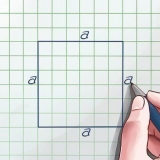Baixe o desinstalador procurando por "Ferramenta de remoção do Norton" em um mecanismo de pesquisa de sua escolha. Abra o programa. Você deve concordar com os termos e preencher um Captcha para provar que é humano. Reinicie o computador após a conclusão do programa.




Baixe o desinstalador procurando por "RemoverSymantecMacFiles" em um mecanismo de pesquisa de sua escolha. Extraia o arquivo zip. Digite o arquivo RemoverSymantecMacFiles.comando a partir de. Clique em Aberto confirmar. Digite sua senha de administrador. Nenhum caractere aparece quando você digita. É necessária uma senha de administrador; uma senha vazia não funcionará e também não é segura. pressione 1 e depois ⏎ Retornar para excluir todos os arquivos da Symantec. pressione 2 terminar. Reinicie o computador pressionando S e depois ⏎ Retornar
Desativar antivírus norton
Contente
Norton é um programa antivírus projetado para proteger seu computador contra infecções por vírus e outros malwares. Infelizmente, o Norton pode causar problemas ao instalar outros programas e o Norton pode deixar seu computador lento. Nesses casos, pode ser útil desativar temporariamente o Norton. Se os problemas persistirem, você também pode optar por desinstalar completamente o Norton.
Degraus
Método 1 de 3: Desative o Norton Antivirus (Windows)

1. Encontre o ícone do Norton na sua barra de tarefas. A barra de tarefas é uma coleção de ícones no canto inferior direito da área de trabalho, ao lado do relógio. Os ícones representam programas ativos. Se você não vir o ícone do Norton, clique no botão "▴" para revelar todos os ícones ocultos.

2. Clique com o botão direito no ícone. Isso abrirá um pequeno menu de opções. Selecionar "Desativar o Auto-Protect do antivírus". Essa é a parte ativa do Norton Antivirus. Ao desabilitar isso, o computador não está mais protegido ativamente contra vírus.

3. Selecione o período. Você pode optar por desabilitar a proteção temporariamente, até que o computador reinicie, ou permanentemente. Não é recomendado usar a internet sem segurança ativa.

4. Ativar a segurança novamente. Quando terminar de executar as tarefas que o incomodavam no Norton, você pode reativar a proteção. Clique no ícone do Norton novamente e selecione "Ativar o Auto-Protect antivírus".
Método 2 de 3: Desinstale o Norton Antivirus (Windows)

1. Abra o gerenciador de programas do Windows. Clique em Iniciar e depois em "Painel de controle". Selecionar "Programas e características" ou "Adicionar ou remover programas".
- Os usuários do Windows 8 podem pressionar ⊞ vencer+X e "Programas e características" Selecionando.

2. Procurar por "Antivírus Norton". Você provavelmente verá várias linhas chamadas Norton, mas estamos procurando especificamente o Norton Antivirus. Selecione-o e clique em Remover ou Alterar/Remover.

3. Decida se deseja salvar suas preferências. Agora você será perguntado se deseja manter as preferências do programa (caso queira reinstalar o programa posteriormente) ou excluí-lo. Se você deseja se livrar do Norton definitivamente, é melhor excluir todas as configurações, preferências e arquivos.

4. Decida se deseja manter ou excluir o Norton Identity Safe. Este é um utilitário Norton que armazena senhas. O Norton gostaria que você continuasse usando este programa. Se você não quiser isso, clique em "Não, obrigado".

5. Aguarde a conclusão da desinstalação. A exclusão pode levar alguns minutos.

6. Reinicie seu computador. O processo de desinstalação não está concluído até que você reinicie o computador. Após a inicialização, você verá um aviso do Windows informando que nenhum programa antivírus está instalado.

7. Baixe a Ferramenta de Remoção do Norton (Ferramenta de Remoção do Norton). Este é um programa desenvolvido pela Symantec (os fabricantes do Norton) que pode remover todos os vestígios do software Norton do seu computador. Isso pode ser útil se o Norton não tiver sido desinstalado corretamente.
Método 3 de 3: Desinstale o Norton Internet Security (OS X)

1. Abra o Norton Internet Security. Isso pode ser encontrado na pasta Aplicativos.

2. Execute o desinstalador. Clique em segurança de internet Norton → Remover Norton Internet Security. Clique em remover confirmar.

3. Digite a senha do administrador. Você deve preencher isso antes de remover o programa.

4. Reinicie seu computador. O processo de desinstalação não está concluído até que você reinicie o seu Mac.

5. Baixe o utilitário RemoveSymantecMacFiles. Este é um programa desenvolvido pela Symantec (os fabricantes do Norton) que pode remover todos os vestígios do software Norton do seu computador. Isso é importante, porque o Norton deixa tudo para trás no seu computador, mesmo depois de desinstalado.
Artigos sobre o tópico "Desativar antivírus norton"
Оцените, пожалуйста статью
Popular